win7释放20%网速的技巧
发布时间:2016-12-07 14:05
Win7系统安全性、稳定性和个性化的功能深得广大用户的喜爱,容易上手操作。上网过程我们都是直接连接宽带上网的,以为网络的速度就默认的。其实 win7系统有一项功能它可以限制我们百分之二十的上网速度,有所保留。那么win7释放20%网速的技巧是什么呢?下面跟随小编脚步一起看看win7系统如何释放限制可保留带宽以提高网速。
win7释放20%网速的技巧
在【搜索栏】也就是左下角开始按钮处打开后的最下面,搜索:gpedit.msc,上面的现示区就出现了这个程序。【双击】
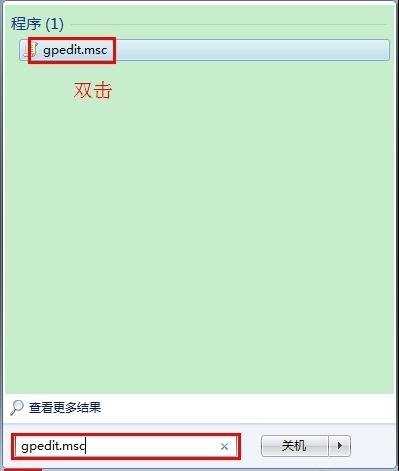
双击后就出现如图的情况,不专业呀,找到计算机配置下的【管理模板】
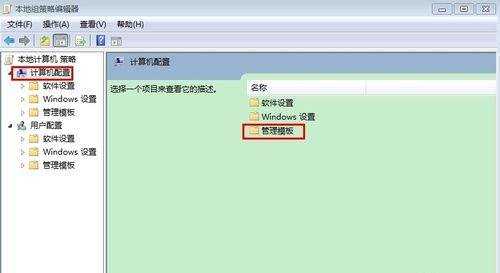
【双击】就出现了它的子项,找到【网络】
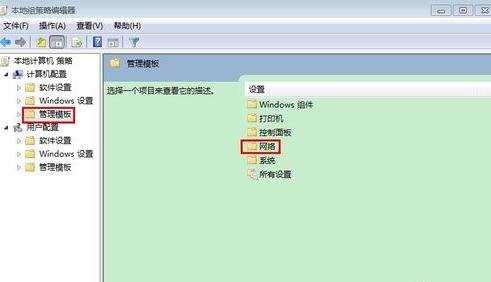
【双击】在它的子项中找【Qos数据包计划程序】
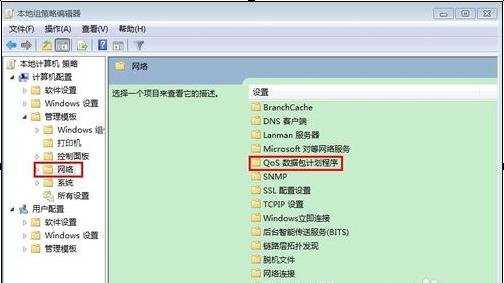
【双击】找到【限制可保留带宽】
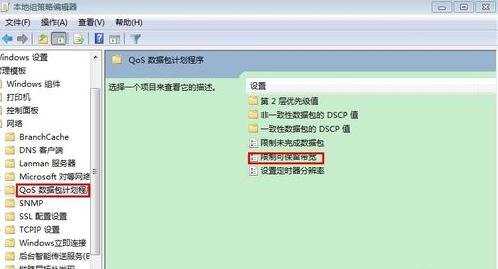
【双击】显示情况是未配置,这种情况下是默认保留20%。
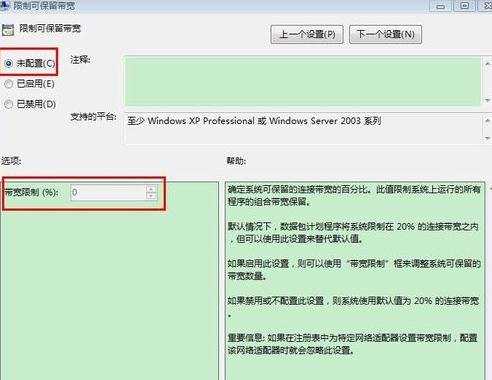
点选启用,并把限制百分比设为零。
确定,完成,你释放了保留带宽,试试是不是快了。
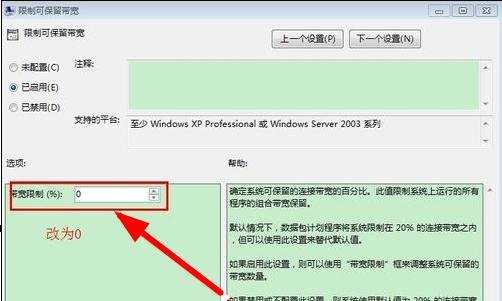

win7释放20%网速的技巧的评论条评论